iOSのソフトウェアキーボードで、キートップの小文字表記がイヤだという場合に
- 954
- 98
iOSのソフトウェアキーボードで、キートップの小文字表記がイヤだという場合に
- 沿って huawei
- 11/04/2022
ローマ字キーボードで日本語入力する場合、英小文字で読みを入力し日本語に変換する作業の繰り返しになる。しかし、周りにあるパソコンのキーボードを見回せば、そのキートップには英大文字が刻印されているはず。そうでないキーボードもあるだろうが、QWERTY配列を採用したキーボードでは大文字表記が一般的だ。
しかし、iOSの(ソフトウェア)ローマ字キーボードは小文字表記が採用されている。正確にいえば、かつてのiOSは大文字表記だったが、iOS 9以降は小文字表記が初期設定に用いられるようになった。「QWERTY」ではなく「qwerty」なのだ。SHIFTキーを押したとき、またはSHIFTキーをダブルタップしてキャップスロックを有効にしたときには大文字表記に切り替わるが、平時は小文字が表示されている。
この設定は、入力する文字が小文字なのか大文字なのか一目瞭然というメリットはあるものの、SHIFTキーを押すたびにキーボードの表示がチラつくというデメリットがある。iOS 9にアップデートしてから落ち着かなくなった理由はこれか、と合点した向きも多いのではないだろうか。
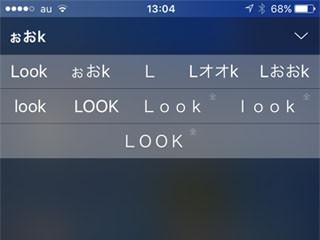
そのようなユーザがいることを想定してか、Appleはきちんと対策を用意している。小文字表記のメリットを特に感じない、iOS 8以前と同様に大文字表記に戻したいという場合は、『設定』→「一般」→「アクセシビリティ」→「キーボード」の順に画面を開き、「小文字キーを表示」スイッチをオフ(緑→白)に変更してみよう。
これで、ローマ字キーボードのキートップは大文字表記に変わるはず。SHIFTキーを押してもキャップスロックに切り替えてもキートップは変わらないので、小文字表記のメリットを感じられない場合はこの設定を利用しよう。
1『設定』→「一般」→「アクセシビリティ」→「キーボード」の順に画面を開く | 2「小文字キーを表示」スイッチをオフ(緑→白)に変更すると、ローマ字キーボードのキートップは大文字になる |
3キートップが小文字か大文字か……小さいが大きな問題だ |















